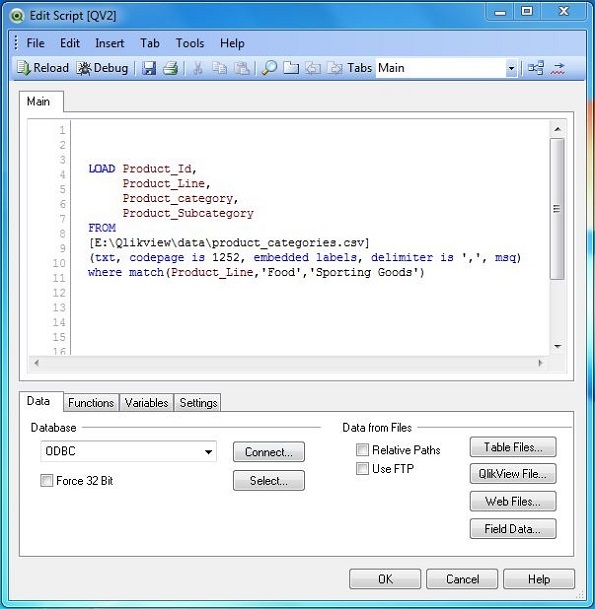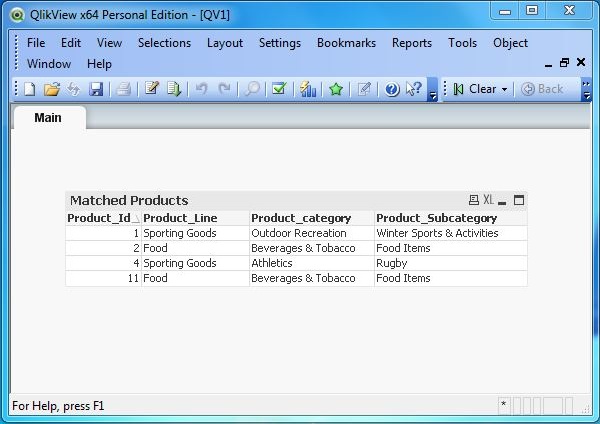Функция Match () в QlikView используется для сопоставления значения строки в выражении со значением данных, присутствующим в столбце. Это похоже на функцию in, которую мы видим в языке SQL. Полезно извлекать строки, содержащие определенные строки, а также имеет расширение в виде функции wildmatch ().
Давайте рассмотрим следующие данные в качестве входного файла для примеров, показанных ниже.
Product_Id,Product_Line,Product_category,Product_Subcategory 1,Sporting Goods,Outdoor Recreation,Winter Sports & Activities 2,Food, Beverages & Tobacco,Food Items,Fruits & Vegetables 3,Apparel & Accessories,Clothing,Uniforms 4,Sporting Goods,Athletics,Rugby 5,Health & Beauty,Personal Care 6,Arts & Entertainment,Hobbies & Creative Arts,Musical Instruments 7,Arts & Entertainment,Hobbies & Creative Arts,Orchestra Accessories 8,Arts & Entertainment,Hobbies & Creative Arts,Crafting Materials 9,Hardware,Tool Accessories,Power Tool Batteries 10,Home & Garden,Bathroom Accessories,Bath Caddies 11,Food, Beverages & Tobacco,Food Items,Frozen Vegetables 12,Home & Garden,Lawn & Garden,Power Equipment 13,Office Supplies,Presentation Supplies,Display 14,Hardware,Tool Accessories,Jigs 15,Baby & Toddler,Diapering,Baby Wipes
Загрузить скрипт с функцией Match ()
Следующий скрипт показывает скрипт Load, который читает файл с именем product_categories.csv. Мы ищем в поле Product_Line значения, соответствующие строкам ‘Food’ и ‘Sporting Goods’.
Создание объекта листа
Давайте создадим объект листа Table Box для отображения данных, сгенерированных функцией match. Перейдите в меню Layout → New Sheet Object → Table Box . Появится следующее окно, в котором мы упоминаем заголовок таблицы и затем выбираем обязательные поля для отображения. Нажатие ОК отображает данные из файла CSV в окне таблицы QlikView, как показано ниже.
Загрузить скрипт с функцией Wildmatch ()
Функция wildmatch () является расширением функции match (), в которой мы можем использовать символы подстановки как часть строк, используемых для сопоставления значений со значениями в искомых полях. Мы ищем строки ‘Off *’, ‘* ome *.
Создание объекта листа
Давайте создадим объект листа Table Box, чтобы показать данные, сгенерированные функцией wildmatch. Перейдите в пункт меню Layout → New Sheet Object → Table Box. Появится следующее окно, в котором мы упоминаем заголовок таблицы и затем выбираем обязательные поля для отображения. Нажатие ОК отображает данные из файла CSV в окне таблицы QlikView, как показано ниже.